Enheter laget av Apple har et rykte på seg for å være godt bygget og laget med komponenter av høy kvalitet, enten det er iPhone, iPad, IMac eller Apples egen versjon av den bærbare datamaskinen, en MacBook. Macbooks er godt kjent for å være maskinvare av god kvalitet pakket inn i et veldig stilig skall. Dessverre kommer form noen ganger i veien for funksjon, og et av områdene på en Macbook er CD / DVD optisk stasjon, ellers kjent som en SuperDrive.
Selv om det under generell bruk ikke burde være noe problem med en SuperDrive, hvis du av en eller annen grunn setter inn en plate som ikke kan leses riktig, kan stasjonen nekte å ta ut platen, selv om du trykker på utløserknappen noen ganger eller høyre klikk på kaste ut fra skrivebordet. Dette kan være spesielt plagsomt å prøve å starte opp fordi stasjonen setter seg fast i en løkke og prøver å lese platen, og det gjør MacBook ubrukelig til du tar ut platen, kanskje du ikke kommer til skrivebordet i det hele tatt.

I motsetning til ROM-stasjoner som er montert på Windows PC-er og bærbare datamaskiner, har Macbook SuperDrive ikke et lite kulehull hvor du kan sette inn en binders for å tømme ut en fast plate. Det er ganske enkelt å fjerne en fast CD eller DVD fra en MacBook hvis du vet hvordan. Så før du får panikk over å måtte sende MacBook-en din bort for å få den fastlåste platen, kan du prøve trinnene nedenfor, og det kan kanskje bare spare deg for tid og penger!
Standard måter å fjerne en Macbook SuperDrive på
1. Denne første metoden er ganske grei. Hvis du har en mus eller en mektig mus tilkoblet, starter du MacBook på nytt og holder museknappen nede mens du starter opp. Hvis du er heldig, vil dette enkle trikset fungere.

2. Dette er en oppfølgingsløsning ovenfra, men gjelder hvis du ikke har en mus tilkoblet. Trykk og hold på styreflate / pekeplate-knappen mens du starter opp Macbook for å prøve å ta ut platen fra stasjonen.
3. Selv om dette er mer av et langskudd, har noen rapportert suksess ved å bare la MacBook være slått på i rundt 5-10 minutter mens den prøver å starte opp. Det kan til slutt starte opp, og den fastlåste CD / DVD-en vil automatisk løses ut.
Løs ut platen via programvare
Det er noen få verktøy rundt som kan prøve og tømme ut det optiske mediet fra stasjonen. Siden det er litt tryggere å prøve å ta ut platen via programvare, vil vi anbefale deg å prøve disse programmene før du tar til de andre metodene.
4. ForcEject Tool
ForcEject er et bittelitt lite verktøy på rundt 100 kB som ganske enkelt gjør det som er ment og prøver å tvinge Superdrive til å ta ut den sittende optiske platen.
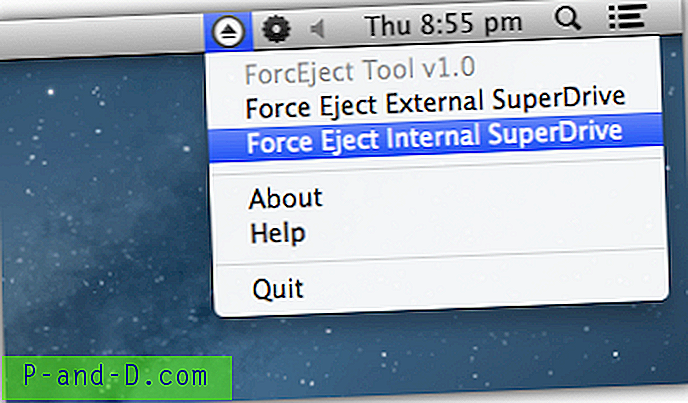
For å bruke ForcEject-verktøyet, last ned og kjør det, og et ikon vises på menylinjen. Klikk på ikonet for å popupme en meny, og velg enten å fjerne en intern eller ekstern SuperDrive. Forhåpentligvis vil dette poppe ut den fastlåste platen i stasjonen.
5. ReDiscMove
ReDiscMove er et litt gammelt verktøy som dateres fra 2007, men det er enda enklere å prøve å ta ut den fastlåste platen din, fordi den ikke bare består av et bekreftelsesvindu.
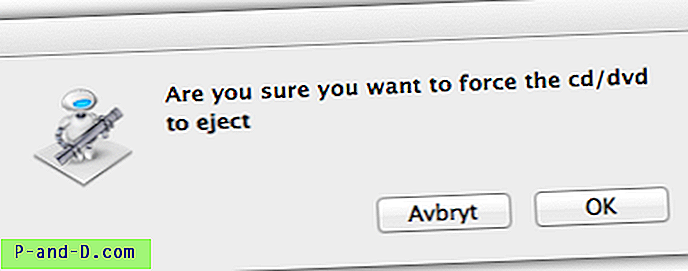
Last ned og kjør ReDiscMove, og det vil ganske enkelt pop-up et vindu der du spør “Er du sikker på at du vil tvinge cd / dvd til å løse ut”. Klikk OK for å prøve å tvinge platen til å ta ut seg selv. "Avbryt" -knappen er svensk for å avbryte, og for å avbryte forsøket på utkast må forfatteren ha glemt å oversette knappen.
6. DiskEject
DiskEject har to versjoner i arkivet, en for Intel-baserte systemer og en for PowerPC-baserte systemer, så du må sørge for å kjøre riktig versjon for Mac-en. "Om denne Macen" fra Apple-menyen vil fortelle deg hva som er nødvendig.
Den har også tre forskjellige versjoner av verktøyet du kan bruke. Standardversjonen er det du bør kjøre først, og hvis det ikke fungerer, kan du prøve den avanserte versjonen. Legg merke til at det avanserte verktøyet kan føre til at SuperDrive lager noen rare lyder mens du kjører, dette er normalt. Det er ingen grensesnitt eller popup, så hvis det ikke fungerte etter noen få sekunder, var sannsynligvis ikke programmet vellykket.
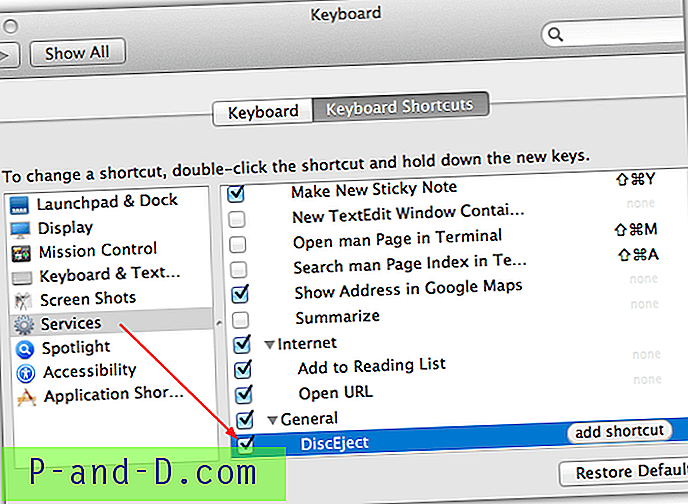
Den tredje versjonen av DiskEject er en tjeneste som du kan installere og deretter ringe via en tastatursnarvei, et nyttig alternativ hvis dette ikke er en av. Kjør DiskEject i mappen “DiskEject Service” og la den installere tjenesten. For å sette opp snarveien, gå til Apple-menyen> Systemvalg> Tastatursnarveier> Tjenester> Generelt> DiscEject, og lever deretter en snarvei etter eget valg.
7. Bruke OS X-terminalen
Denne siste programvarebaserte løsningen bruker et innebygd kommandolinjeprogram kalt drutil som kan utføre en rekke optiske platerelaterte funksjoner, hvorav den ene er å fjerne en optisk plate. Hvis du vil bruke drutil, går du til Programmer> Verktøy> Terminal og skriver følgende hvis du bare har en optisk stasjon:
drutil utstøte
Hvis du har en intern og ekstern stasjon, bruk riktig kommando:
drutil utkast internt
drutil utstøt eksternt
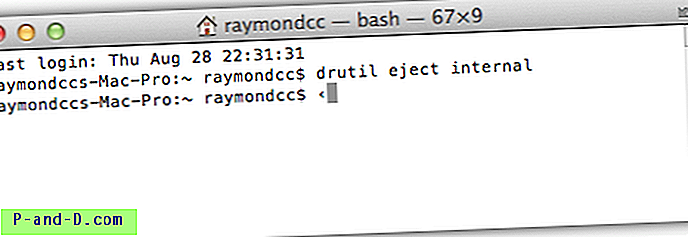
Når du har gjort det med terminalvinduet, kan du bare lukke det. Hvis ingen av disse metodene har fungert så langt, må du gå videre til flere manuelle metoder nedenfor.
Løs ut platen ved hjelp av andre metoder
Dette er andre metoder eller triks for å ta ut en plate fra en Superdrive når den nekter å bruke programvare eller standardknappene holder nede metoder, selvfølgelig må du være forsiktig når du prøver disse.
8. Denne metoden er å vippe MacBook til en vinkel på omtrent 45 grader slik at platen effektivt dropper ut hvis den ikke satt fast, og trykk deretter på utløsertasten. Vipp Macbook til side hvis stasjonen er på siden av Macbook, fremover mot deg hvis stasjonen er foran.

9. Mens vippingen ovenfor ofte fungerer, er det noen ganger nødvendig med en mer ekstrem versjon av denne metoden for å få platen til å ta ut. I stedet for å vippe Macbook til 45 grader, bare vri den helt opp ned mens du samtidig trykker på utløserknappen.
10. Siden platen leses i en uendelig sløyfe, kan du prøve å bruke en liten pappbit og sette den inn i gapet til den berører platen for å hindre den i å lese, og trykk deretter på utløs-tasten noen ganger. Et eksempel på et godt materiale er batteripakke eller et tykt bursdagskort eller kredittkort kan også fungere.

Lykke til med å fjerne den fastlåste platen i MacBook! Forhåpentligvis fungerer en av disse metodene som kan spare deg for tid og muligens penger.



![[Fix] Mobdro Live Stream frakoblet / fungerer ikke / ingen nedlastinger](http://p-and-d.com/img/software-apps/779/mobdro-live-stream-offline-not-working-no-downloads.png)

